Το Google Chrome, όπως κάθε εργαλείο που σέβεται τον εαυτό του, έχει πάρα πολλές συντομεύσεις που σας εξοικονομούν χρόνο και σας κάνουν πιο παραγωγικούς.
Γι' αυτό θα πρέπει να γνωρίζουν όλοι, αν όχι όλοι, τουλάχιστον τα κύρια.
Αλληλεπίδραση με παράθυρα και καρτέλες
Τις περισσότερες φορές στο πρόγραμμα περιήγησης ανοίγουμε καρτέλες και παράθυρα, εναλλάσσουμε μεταξύ τους, ακολουθούμε συνδέσμους. Όλα αυτά είναι εύκολο και οικείο να κάνετε με το ποντίκι, αλλά είναι πολύ πιο βολικό να χρησιμοποιείτε τα πλήκτρα πρόσβασης του Chrome. Δείτε πόσο απλό είναι.

Για Windows
- Ctrl + N- νέο παράθυρο.
- ctrl+t- νέο ένθετο.
- Ctrl+Shift+N
- Ctrl+κλικ
- Ctrl+Shift+Click
- Shift+κλικ
- Ctrl+Shift+T
- Ctrl+W
- Ctrl+Tab
Για Mac
- ⌘+Ν- νέο παράθυρο.
- ⌘+T- νέο ένθετο.
- ⌘+Shift+N- νέο παράθυρο σε κατάσταση ανώνυμης περιήγησης.
- ⌘ + κλικ- Άνοιγμα συνδέσμου σε νέα καρτέλα φόντου.
- ⌘ + shift + κλικ- Άνοιγμα συνδέσμου σε νέα καρτέλα και μετάβαση σε αυτήν.
- Shift+κλικ- άνοιγμα του συνδέσμου σε νέο παράθυρο.
- ⌘ + Shift + T- επαναφέρετε την τελευταία κλειστή καρτέλα (έως 10 καρτέλες).
- Επιλογή + ⌘ + ⇨Και Επιλογή + ⌘ + ⇦- εναλλαγή μεταξύ καρτελών.
- ⌘+Δ- κλείστε την ενεργή καρτέλα ή το αναδυόμενο παράθυρο.
- ⌘+Shift+W- κλείστε το ενεργό παράθυρο.
- ⌘+M- ελαχιστοποίηση του παραθύρου.
Αλληλεπίδραση με το περιεχόμενο της σελίδας
Μπορείτε να περιηγηθείτε στις σελίδες και να αλληλεπιδράσετε με το περιεχόμενο διαφορετικοί τρόποι, αλλά πιστέψτε με: οι πιο γρήγορες είναι οι συντομεύσεις.
Για Windows
- ctrl+s- αποθήκευση της σελίδας.
- ctrl+p- εκτύπωση σελίδας.
- F5ή ctrl+r- ανανέωση σελίδας.
- Ctrl+F5ή Shift+F5- αναγκαστική ενημέρωση (αγνοώντας την προσωρινή μνήμη).
- Esc- Ακύρωση φόρτωσης σελίδας.
- ctrl+f- Αναζήτηση.
- Ctrl+U- πηγαίος κώδικας σελίδας.
- ctrl+d
- Ctrl+Shift+D
- F11 - ΛΕΙΤΟΥΡΓΙΑ ΠΛΗΡΟΥΣ ΟΘΟΝΗΣ.
- ctrl + συνΚαι Ctrl+πλην
- ctrl+0
- Χώρος
- Σπίτι- Μετάβαση στην κορυφή της σελίδας.
- τέλος- μεταβείτε στο τέλος της σελίδας.
- Shift + τροχός ποντικιού- Κάντε κύλιση στη σελίδα προς τα δεξιά ή προς τα αριστερά.
Για Mac
- ⌘+S- αποθήκευση της σελίδας.
- ⌘+Σ- εκτύπωση σελίδας.
- ⌘+R- ανανέωση σελίδας.
- ⌘+F- Αναζήτηση.
- ⌘+Option+U- πηγαίος κώδικας σελίδας.
- ⌘+D- σελιδοδείκτης για την τρέχουσα σελίδα.
- ⌘ + Shift + D- σελιδοδείκτες για όλες τις ανοιχτές σελίδες.
- ⌘ + Shift + F- ΛΕΙΤΟΥΡΓΙΑ ΠΛΗΡΟΥΣ ΟΘΟΝΗΣ.
- ⌘ + συνΚαι ⌘ + μείον- Αλλάξτε την κλίμακα της σελίδας.
- ⌘ + 0 - τυπική κλίμακα σελίδας.
- Χώρος- κύλιση της σελίδας ανά οθόνη.
- Fn + ⇦- Μετάβαση στην κορυφή της σελίδας.
- Fn + ⇨- μεταβείτε στο τέλος της σελίδας.
Αλληλεπίδραση με τη γραμμή διευθύνσεων
Δεν έχουμε πρόσβαση στη γραμμή διευθύνσεων πολύ συχνά, αλλά μπορούμε να βρούμε μερικά πολύτιμα δευτερόλεπτα όταν εργαζόμαστε μαζί της. Οι περισσότερες από τις ενέργειες εκτελούνται πιο εύκολα με το ποντίκι, αλλά για ορισμένες από αυτές, τα πλήκτρα πρόσβασης Chrome θα είναι χρήσιμα.
Για Windows
- Ctrl+L
- Ctrl+L
- Alt+Enter
Για Mac
- ⌘+L- μετακινήστε τον κέρσορα στη γραμμή διευθύνσεων.
- ⌘+L- επισημάνετε τη διεύθυνση URL ή το κείμενο στη γραμμή διευθύνσεων.
- ⌘ + Enter- Ανοίξτε τη διεύθυνση URL σε νέα καρτέλα.
Ρυθμίσεις και λειτουργίες
Όλες οι λειτουργίες και οι ρυθμίσεις του Chrome είναι διαθέσιμες από το μενού, αλλά γιατί να χάνουμε χρόνο περιπλανώμενοι στα πίσω σοκάκια του; Απομνημονεύστε συντομεύσεις για λειτουργίες που χρησιμοποιείτε συχνά και θα γίνετε πιο παραγωγικοί!
Για Windows
- Alt+Fή F10- Ρυθμίσεις.
- Ctrl+Shift+B
- ctrl+h- ιστορία.
- Ctrl+J- λήψεις.
- Shift + Esc- Διαχειριστής εργασιών.
- Ctrl+Shift+J- εργαλεία προγραμματιστή.
- Ctrl + Shift + Delete- ιστορικό καθαρισμού.
- Ctrl+Shift+M
Για Mac
- ⌘ + Shift + B- εμφάνιση και απόκρυψη της γραμμής σελιδοδεικτών.
- ⌘+Επιλογή+Β- διαχειριστής σελιδοδεικτών.
- ⌘ + , - Ρυθμίσεις.
- ⌘+Y- ιστορία.
- ⌘ + Shift + J- λήψεις.
- ⌘+Shift+Delete- ιστορικό καθαρισμού.
- ⌘+Shift+M- εναλλαγή μεταξύ λογαριασμών χρηστών.
- ⌘ + Option + I- εργαλεία προγραμματιστή.
Πρόσφατα, προσπαθώ να κάνω την εργασία μου στον υπολογιστή όσο το δυνατόν πιο αποτελεσματική, δηλ. γρήγορο και βολικό. Ο λόγος είναι μια καταστροφική έλλειψη χρόνου, νομίζω ότι αυτό είναι γνωστό σε πολλούς (το καλοκαίρι είναι στην αυλή, θέλω να χαλαρώσω και να φέρω το site στο μυαλό, ενώ κανείς δεν με απαλλάσσει από τη δουλειά). Ξεκίνησε με τη μελέτη, συνέχισε. Δεν είναι μυστικό ότι τέτοια κλειδιά λειτουργούν σε πολλά προγράμματα και το Google Chrome δεν αποτελεί εξαίρεση. Ταυτόχρονα, μπορώ να πω ότι τα πλήκτρα συντόμευσης κάνουν τη διαχείριση του Google Chrome εξαιρετική και εξοικονομούν χρόνο. Θα περιγράψω μερικά που χρησιμοποιώ ο ίδιος.
Εάν κατά λάθος κλείσατε την επιθυμητή καρτέλα, τότε δεν μπορείτε να την αναζητήσετε στο ιστορικό περιήγησής σας, αλλά να χρησιμοποιήσετε τη συντόμευση πληκτρολογίου Ctrl+Shift+T, ώστε να μπορείτε να ανοίξετε έως και 10 τελευταίες κλειστές καρτέλες:

Κάνοντας δεξί κλικ στα βέλη "εμπρός" ή "πίσω", μπορείτε να προβάλετε μια λίστα σελίδων που προβλήθηκαν στην τρέχουσα καρτέλα ή να μεταβείτε για να δείτε ολόκληρο το ιστορικό:
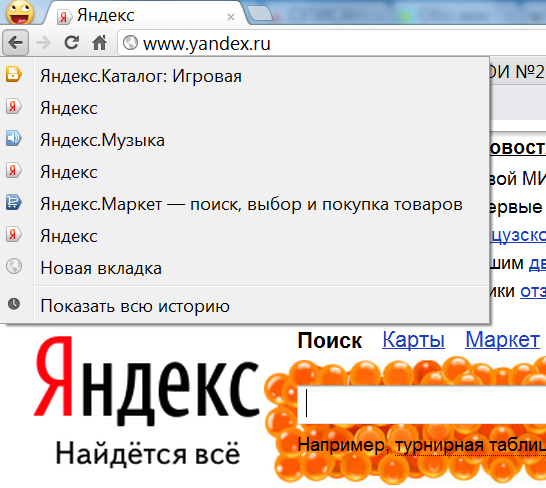
Για να αυξήσετε την περιοχή προβολής, μπορείτε να αποκρύψετε τη γραμμή σελιδοδεικτών με μια συντόμευση πληκτρολογίου Ctrl+Shift+B, ο ίδιος συνδυασμός θα επιστρέψει τους σελιδοδείκτες στη θέση τους.

Αυτό θα είναι χρήσιμο για τους κατόχους μη- και φορητών υπολογιστών με μικρή οθόνη, μπορείτε επίσης να χρησιμοποιήσετε το κλειδί F11για να ενεργοποιήσετε (απενεργοποιήσετε) τη λειτουργία πλήρους οθόνης.

Για τους κατόχους μεγάλων οθονών (ευρείας οθόνης), είναι χρήσιμο να αυξήσετε (μειώσετε) το περιεχόμενο της σελίδας με συνδυασμό ctrlΚαι + (ctrlΚαι - ) ενώ αντί για + ή - μπορείτε να χρησιμοποιήσετε τον τροχό του ποντικιού (ενώ πιέζετε ctrl ).

Κύλιση του τροχού του ποντικιού κρατώντας πατημένο το πλήκτρο Βάρδιασας επιτρέπει να κάνετε κύλιση στη σελίδα προς τα δεξιά ή προς τα αριστερά. ctrl+0επιστρέφει την κανονική κλίμακα της σελίδας - 100%.
Παρεμπιπτόντως, ο τροχός του ποντικιού (μεσαίο κουμπί) χρησιμοποιείται από μόνος του, όχι μόνο για κύλιση στο περιεχόμενο της σελίδας. Κάνοντας κλικ σε αυτό το κουμπί σε μια καρτέλα (δηλαδή, στην καρτέλα, όχι στο εικονίδιο κλεισίματος) θα κλείσει. Εάν το πατήσετε σε μια ανοιχτή σελίδα, τότε θα ενεργοποιηθεί η αυτόματη λειτουργία κύλισης, η σελίδα θα μετακινηθεί αυτόματα προς την κατεύθυνση της μετατόπισης του δρομέα.
Πολλοί ιστότοποι έχουν ένα πολύ χρήσιμο, κατά τη γνώμη μου, κουμπί "πάνω", το οποίο σας επιτρέπει να επιστρέψετε γρήγορα στην κορυφή της σελίδας αφού διαβάσετε το τελευταίο. Εάν δεν υπάρχει τέτοιο κουμπί, τότε ο ίδιος ο Θεός διέταξε να χρησιμοποιήσει το κλειδί Σπίτι .

Και το αντίστροφο κλειδί τέλοςθα μεταφέρει εύκολα την προσοχή σας στο κάτω μέρος της σελίδας (μπορεί να είναι χρήσιμο όταν γράφετε σχόλια).

Συνδυασμός Shift + Escθα ανοίξει τη διαχείριση εργασιών του Google Chrome όπου μπορείτε να δείτε πόσους πόρους καταναλώνει μια ανοιχτή σελίδα ή επέκταση προγράμματος περιήγησης και μπορείτε επίσης να κλείσετε μια σελίδα ιού σε αυτήν που δεν θέλει να κλείσει μόνη της:

Ctrl+Oανοίγει στο Google Chrome ένα αρχείο που είναι αποθηκευμένο σε υπολογιστή, για παράδειγμα, μια αποθηκευμένη σελίδα ή, παραδόξως, ένα αρχείο MP3 για ακρόαση χωρίς συσκευή αναπαραγωγής πολυμέσων απευθείας στο πρόγραμμα περιήγησης (ανοίγει πολύ πιο γρήγορα από το τυπικό πρόγραμμα αναπαραγωγής των Windows, αλλά μόνο ένα αρχείο κάθε φορά). Αν και μπορείτε να τα βγάλετε πέρα σύροντας απλώς το επιθυμητό αρχείο σε μια ανοιχτή καρτέλα.

Και τέλος, το κλειδί F1Ανοίγει τη Βοήθεια του Google Chrome σε νέα καρτέλα.

Λοιπόν, στην πραγματικότητα, αυτό είναι όλο Πλήκτρα συντόμευσηςΚαι Έλεγχος Google Chrome.
Ctrl+N ανοίγει ένα νέο παράθυρο.
Ιστορικό μεταβάσεων στα πλήκτρα "Εμπρός-Πίσω". Δεν χρειάζεσαι καν καθοδήγηση. Όταν τοποθετείτε το δείκτη του ποντικιού πάνω από τα κουμπιά, θα δείτε μια επεξήγηση εργαλείου "Πατήστε για να επιστρέψετε. Κρατήστε πατημένο για να δείτε το ιστορικό". Είναι απαραίτητο μόνο να προσθέσετε ότι είναι πιο γρήγορο να το κάνετε αυτό με το δεξί κουμπί του ποντικιού.
Πιθανώς, πολλοί έχουν παρατηρήσει ότι σε οποιαδήποτε μορφή για την εισαγωγή κειμένου, η κάτω δεξιά γωνία μπορεί να ληφθεί και να συρθεί, αλλάζοντας το μέγεθος της φόρμας. Είναι χρήσιμο εάν ολόκληρο το κείμενο στη φόρμα δεν είναι ορατό.
Για να αλλάξετε το μέγεθος της γραμματοσειράς: Ctrl+τροχός ποντικιού
Συντομεύσεις πληκτρολογίου στο Google Chrome
(μόνο Chrome) Ctrl+B κρύβει τη γραμμή σελιδοδεικτών.
(μόνο για Chrome) Το Shift+Escape ανοίγει τη Διαχείριση εργασιών του Google Chrome.
Ctrl+L τοποθετεί τον κέρσορα στη γραμμή διευθύνσεων, επισημαίνοντας ολόκληρη τη διεύθυνση.
Ctrl+K τοποθετεί τον κέρσορα στη γραμμή διευθύνσεων για να εισαγάγετε την προεπιλεγμένη αναζήτηση (το Yandex ή το Google επιλέγεται ως προεπιλεγμένη αναζήτηση κατά την εγκατάσταση).
Ctrl+T ανοίγει μια νέα καρτέλα (καρτέλα).
Ctrl+N ανοίγει ένα νέο παράθυρο.
Ctrl+Shift+T ανοίγει την τελευταία κλειστή καρτέλα. Πολύ χρήσιμη συντόμευση.
(μόνο για Chrome) Ctrl+Shift+N ανοίγει ένα νέο παράθυρο σε "Κατάσταση ανώνυμης περιήγησης".
Ctrl+Tab μετακινείται στις καρτέλες από αριστερά προς τα δεξιά. Ctrl+Shift+Tab μετακινείται στις καρτέλες προς την αντίθετη κατεύθυνση.
Ctrl+1 - 9 αλλάζει καρτέλες με αριθμούς.
Ctrl+J ανοίγει την καρτέλα Λήψεις.
Ctrl+W κλείνει την ενεργή καρτέλα.
Ctrl+R ανανεώνει μια ανοιχτή καρτέλα. Προτιμώ να χρησιμοποιώ το F5 με τον παλιό τρόπο.
Ctrl+H ανοίγει την καρτέλα Ιστορικό. Παρεμπιπτόντως, το ιστορικό σε αυτό το πρόγραμμα περιήγησης σε κάνει να ερωτεύεσαι τον εαυτό σου. Ποτέ δεν ήταν τόσο βολικό.
Το Alt+Home ανοίγει την αρχική σελίδα.
Ctrl++, Ctrl+-, Ctrl+0 αυξάνει, μειώνει και ορίζει το μέγεθος της γραμματοσειράς στο προεπιλεγμένο.
